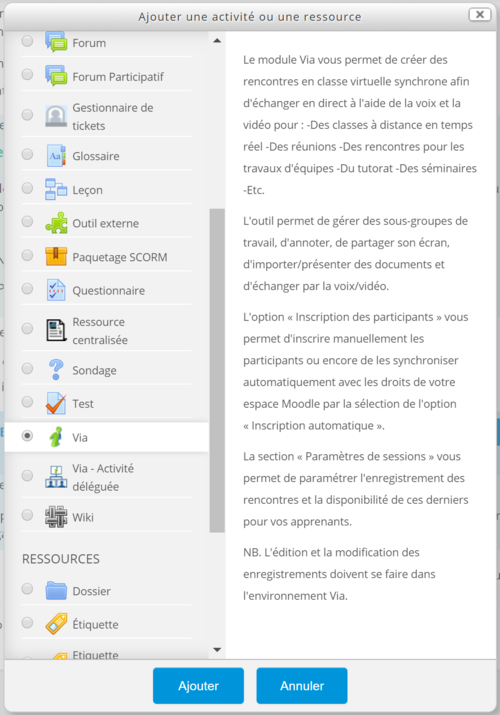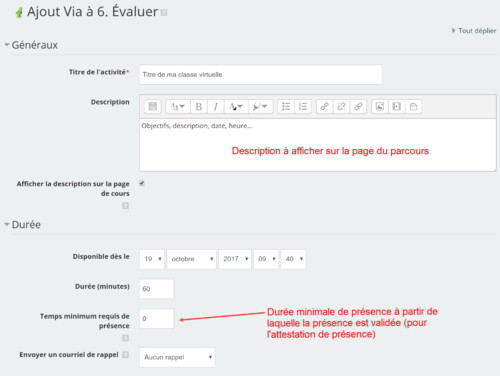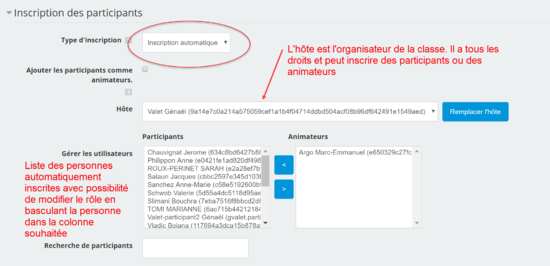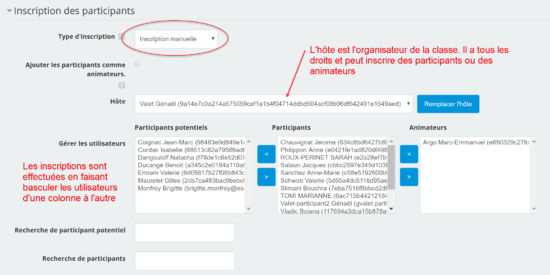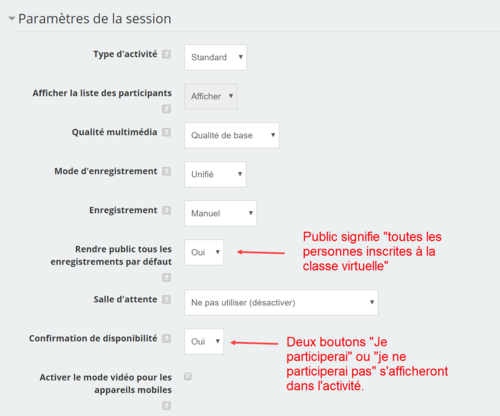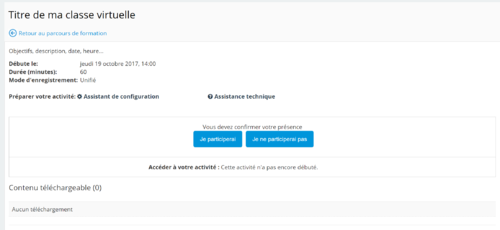Créer une classe virtuelle VIA : Différence entre versions
| Ligne 21 : | Ligne 21 : | ||
===Inscription automatique=== | ===Inscription automatique=== | ||
Les personnes sont automatiquement inscrites à la classe avec un rôle correspondant avec leur rôle dans le parcours. A noter que si une restriction de groupe ou de groupement a été effectuée, seules les personnes membres du groupe ou groupement seront inscrites. | Les personnes sont automatiquement inscrites à la classe avec un rôle correspondant avec leur rôle dans le parcours. A noter que si une restriction de groupe ou de groupement a été effectuée, seules les personnes membres du groupe ou groupement seront inscrites. | ||
| + | |||
| + | [[Fichier:2017-10-19 10-50-30.png|550px|Inscription automatique]] | ||
===Inscription manuelle=== | ===Inscription manuelle=== | ||
Version du 19 octobre 2017 à 08:53
La classe virtuelle est une des activités proposées par m@gistère. Elle permet d'organiser un temps synchrone et d'inviter tous ou partie des membres inscrits à un parcours ou un espace collaboratif.
Sommaire
Créer l'activité
En mode édition
Choisir le type d'activité
Paramétrage de la date et de la durée
Inscrire les participants
Deux choix sont possibles :
- Inscription "automatique" : toutes les personnes inscrites au parcours sont automatiquement inscrits à la classe.
- Inscription "manuelle" : seules les personnes désignées manuellement par le créateur de la classe sont effectivement inscrites
Inscription automatique
Les personnes sont automatiquement inscrites à la classe avec un rôle correspondant avec leur rôle dans le parcours. A noter que si une restriction de groupe ou de groupement a été effectuée, seules les personnes membres du groupe ou groupement seront inscrites.
Inscription manuelle
Dans ce mode, vous choisissez les personnes à inscrire en les faisant basculer d'une colonne à l'autre
Restreindre à un groupe ou un groupement
Demander une confirmation de disponibilité
Les paramètres de l'activité permettent de demander aux participants et animateurs de confirmer leur disponibilité
Dans ce cas, deux boutons permettent aux personnes de se positionner